データ解析メソッドテーブルの操作
データ解析メソッドテーブルには、各メソッド開発タスクごとに様々なテーブルが表示されます。同じ数値や単位を一括で入力する操作や、検量線濃度の一括変更、項目のソート方法について説明します。
数値や単位の一括入力
簡単な操作で、列全体の数値や単位を一括入力したり、一括変更ができます。一括入力するには、次の手順で行います。一括変更も同様の手順で実行できます。
- 一括入力する列のヘッダーをクリックします。
列全体が選択され、先頭のセルが緑色に変わります。
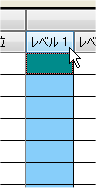
- 数値を入力します。単位を入力する場合はドロップダウンリストから選択します。
先頭のセルに、数値または単位が入力されます。
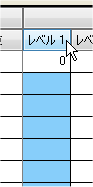
- 再度、ヘッダーをクリックするか、Enter キーを押します。
列全体に数値が一括入力されます。
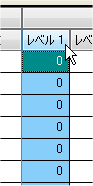
単位を一括変更する場合、先頭のセルで変更前と同じ単位を選択した場合は、一括変更されません。別の単位を選択して一括変更してから、再度、正しい単位に一括変更してください。
検量線レベル濃度の定数倍入力
各検量線レベルに濃度を入力する場合に、簡単な操作で一括入力や一括変更ができます。各検量線レベルの濃度の倍率を設定することにより、濃度が自動計算されます。
ここでは例として、レベル 1~4 の濃度を「0」、「10」、「20」、「50」の状態から、「0」、「10」、「25」、「100」に変更する手順を説明します。
- 倍率の基準にするレベル列のヘッダーをクリックします。
列全体が選択されます。
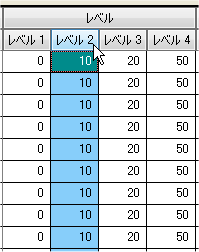
濃度が「0」のレベルを基準にすることはできません。
新規に濃度を入力する場合や、基準にするレベルの濃度も変更する場合は、あらかじめ、「数値や単位の一括入力」の操作で、列全体の数値を入力/変更しておきます。
- 基準にするレベルのヘッダー上で右クリックして表示されるコンテキストメニューから、[濃度定数倍] を選択します。
[濃度定数倍] ダイアログボックスが表示されます。
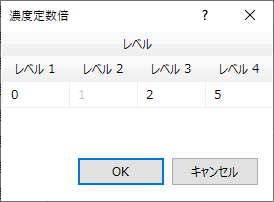
[濃度定数倍] ダイアログボックス
基準にしたレベルには「1」が表示され、その他のレベルには現在の倍率が表示されます。
- 各レベルの倍率をダブルクリックして、新しい倍率を入力します。
この例では、以下のように入力します。
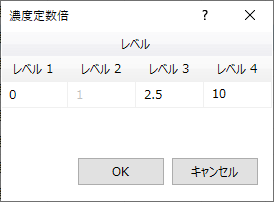
[濃度定数倍] ダイアログボックス
- [OK] をクリックします。
検量線レベルの濃度が一括変更されます。
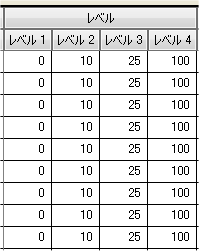
ソート
メソッドテーブルの列のヘッダーを利用して、チューンモードや質量数でテーブルをソートできます。テーブルをソートするには、次の手順で行います。
- 列の右側に三角のマークのある列のヘッダーをクリックします。
昇順、または降順でメソッドテーブルがソートされます。
- 列のヘッダーをクリックするたびに、昇順と降順が切り替わります。
 :降順でソートされます。
:降順でソートされます。 :昇順でソートされます。
:昇順でソートされます。 :降順でソートされます。
:降順でソートされます。 :昇順でソートされます。
:昇順でソートされます。
ソートを解除してデフォルトに戻すには、コンテキストメニューから [並べ替えのリセット] を選択します。